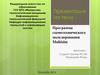Похожие презентации:
Программа LabVIEW
1.
http://www.labview.webhost.ruwww.labview-ifit.narod.ru/
LABVIEW
А.Ф. Шевчун
Институт физики твердого тела РАН, Черноголовка
2.
Проведем измерение прибором, используя язык LABVIEW.Закрываем сессию
VISA
Открываем сессию
VISA
Посылаем команду в
прибор
Считываем реакцию
прибора на
команду
3.
Программа Labview – это виртуальный прибор (Virtual Instruments, VI)Этот виртуальный прибор состоит из «лицевой панели» (Front Panel) и «внутренней
схемы» (Block Diagram).
Переход между ними через “Window>>Show Block Diagram”, или Ctrl+E, или двойной
клик по переменной.
Front Panel — для элементов управления программой — кнопки, графики и т.д.
команды
Block Diagram— алгоритм работы программы.
Wires, провода, нити
1
1 - пременная Control
2 - константа
3 - переменная Indicator
2
3
4.
Tools PaletteСоздавать, редактировать и отлаживать VI можно с помощью инструментов, расположенных на
этой палитре. Палитра доступна и на лицевой панели, и на схеме.
Чтобы открыть палитру, откройте View>>Tools Palette.
Каждому действию соответствует свой вид курсора.
курсор для изменения значения переменной
курсор для выделения переменной
курсор для записи
курсор для провода (Connect Wire)
Если включен режим автоматического выбора инструментов (горит зеленая лампочка), то при наведении курсора
мыши на различные объекты LabVIEW автоматически выберет нужный инструмент. Этот режим можно отключить
(горячая клавиша - Shift-Tab). Если режим отключен, то выбор нужного инструмента происходит вручную на
палитре, или нажатием клавиши пробел (циклический выбор).
5.
Toolbar – запуск, циклический запуск, стоп, паузаFunctions Palette:
сборник команд
в Block Diagram
пошаговое исполнение программы
Controls Palette:
позволяет задать
переменные из
Front Panel
6.
Окно контекстной помощи (Context Help Window)Чтобы сделать его видимым, нужно нажать сочетание клавиш Ctrl-H.
Показывает входящие и выходящие терминалы команды.
Подробно - "Click here for more help"
Поиск примеров (NI Example Finder)
При запуске LabVIEW нажать Open->Example
Быстрые клавиши
Ctrl-R - Запуск VI.
Ctrl-E - Переключение между лицевой панелью и блок-схемой.
Ctrl-H - Включает показ окна контекстной помощи.
Ctrl-B - Убирает все "испорченные" связи на блок-схеме.
Ctrl-F - Находит все VI, глобальные переменные, функции, текст или другие объекты в
памяти или в определенном списке VI.
Задача №1
7.
Правая кнопка мыши в Block DiagramПозволяет добавлять команды
без Functions Palette
В режиме курсора
Connect Wire
позволяет создавать для терминалов
cоответствующие переменные
8.
Цикл ForЦикл While
9.
Sequence Structure (Последовательность)Case Structure (Структура выбора)
Задачи №2-5
10.
Переменные, которые можно создать в Controls PaletteПеременные могут быть в двух состояниях: Control, Indicator.
Но это деление условное.
Переменные бывают разных типов: Numeric, Boolean, String, Path, Array, Cluster,
Graph, Ring и т.д.
В Block Diagram от типа зависит цвет иконки переменной.
11.
Подробно о переменной типа Numeric(правая кнопка мыши во Front Panel)
Диапазон значений
переменной:
Как переменная отображается на
Front Panel:
12.
Подробно о переменной типа Numeric(правая кнопка мыши в Block Diagram)
Local Variable
(Локальная переменная):
обращение к значению
переменной
Hide – переменная не
будет видна в Front Panel
Property Node (свойства):
включают цвет,
расположение, размер,
прозрачность переменной
Invoke Nodes вызывает действие над объектом
13.
Local Variable (Локальная переменная)Локальная переменная позволяет в месте установки обратиться к
переменной, а также считать или записать в переменную
независимо от ее состояния Control или Indicator.
14.
Подробно о переменных типа Boolean и StringПеременная может работать в режиме
переключателя или клавиши,
менять свое значение в начале или
конце нажатия
Изображение строковой
переменной
15.
Массив и изменениеего размерности
Задачи №6-9
Заполнение переменной типа Ring
16.
Array (Массив)Массив
Команды для работы с массивами
Build Array
Создать массив
Array Size
Размер массива
Index Array
Insert Into Array
Извлечь элемент массива
Добавить в массив
17.
КластерКластер - это объединение элементов разных типов.
Кластеры используют для уменьшения количества связей на Block Diagram.
Сборка кластера - функция Bundle
Разборка кластера:
Unbundle
Unbundle By Name
18.
Flat Sequence Structure (Открытая последовательность)Stacked Sequence Structure (Последовательность)
Для передачи значения из кадра в кадр приходится создавать Sequence
Local:
19.
Туннели – выход из циклаDisable indexing – индексирование запрещено.
Из цикла будет выведено последнее значение.
Enable indexing – индексирование разрешено.
Из цикла будут выведены все значения c
созданием массива.
Shift Registers (Сдвиговые регистр)
Используются для передачи значения
переменной из предыдущей итерации в
следующую.
20.
Пример: создаем SubVI21.
Icon and Connector PanelЗадачи №10-12
22.
График Waveform Chart – аналог самописцаНа рисунке цифрами обозначены:
1 - название графика (можно поменять на любое другое)
2,3 - названия осей. Аналогично, обозначаем как нам удобно
4 - панель управления осями (название, включение-выключение Autoscale и т.п.)
5 - панель управления изображением (двигать туда-сюда, зум и все такое)
6 - список графиков. Названия и вид отображения настраиваются по вкусу
23.
XY GraphЧтобы вывести один график, на вход XY Graph надо подать кластер с двумя
массивами - в одном из которых значения x, а в другом - значения y,
соответственно.
Чтобы вывести несколько графиков одновременно, нужно подать на вход
массив из кластеров, в каждом из которых содержится по два массива со
значениями для x и y.
24.
String – переменная типа строкаScan From String
Показания приборов
считываются в формате
String. Эта команда
переводит строку в число.
Для записи в файл нужно перевести числовой
массив в String.
25.
Файлы – запись, чтениеWrite to Spreadsheet File
Запись в файл из массива
Чтение из файла в массив
Создать директорию Data2
26.
Математика и статистикасреднее значение
дисперсия
гистограмма распределения
вычисление производной
27.
Аппроксимация (фитирование) данныхфитирование линейной функцией
фитирование полиномом
фитирование произвольной функцией
Интерполяция данных
интерполяция одномерного
массива (разные методы)
интерполяция сплайном
28.
Дискретное преобразование ФурьеПрямое преобразование:
Обратное преобразование:
— количество измеренных точек, а также количество компонент разложения
— частота k-го элемента преобразования
, где
Переменная типа Waveform
Быстрое Фурье преобразование (FFT)
Задачи №13-18
— время измерения
29.
GPIBGeneral Purpose Interface Bus (GPIB), описывает интерфейс для коммутации
между приборами и контроллерами различных производителей. GPIB – это
цифровой, параллельный 8-битный интерфейс связи, со скоростью передачи
данных от 1 Мбайт/сек и выше. Шина поддерживает один контроллер (обычно
компьютер) и до 14 дополнительных устройств.
Шина GPIB состоит из 24 проводов, из них 8 – линии передачи данных, 5
линий управления шиной (TN, EOI, IFC, REN, и SRQ), 3 линии квитирования (
установления связи ), и 8 линий земли.
VISA, Virtual Instrument Software Architecture —стандартизированный
интерфейс ввода-вывода для управления приборами с персонального
компьютера. Поддерживает интерфейсы GPIB, RS-232, LAN, USB.
Между NI DAQ и LabVIEW функционирует связующая программа, называемая
MAX (Measurement and Automation Explorer) программа анализа измерений
и автоматизации). МАХ является программным интерфейсом Windows,
который предоставляет возможность доступа ко всем платам NI.
30.
Дистанционное управление приборомОтправить команду в прибор
Считать данные из прибора
Открыть VISA сессию
Закрыть VISA сессию
Стандартные команды GPIB
Мнемоника
Группа
Описание
*IDN?
Сист. информация
Запрос
идентификации
*RST
Внутренние операции
Сброс
*TST?
Внутренние операции
Провести внутреннее
тестирование
*OPC
Синхронизация
Закончить операцию
*OPC?
Синхронизация
Закончена ли
операция?
*WAI
Синхронизация
Дождаться
завершения операции
*CLS
Статус операции
Очистить статусный
регистр
*ESE
Статус операции
Разрешить работу
регистра статуса
событий
*ESE?
Статус операции
Разрешена ли работа
регистра статуса
событий?
*ESR?
Статус операции
Запросить регистр
статуса событий
*SRE
Статус операции
Разрешить посылку
запросов
наобслуживание
*SRE?
Статус операции
Разрешена ли
послыка запросов на
обслуживание?
*STB?
Статус операции
Считать статусный
байт
31.
Команды, исполняемые приборомЧитаем Users Guide Agilent 34401
32.
Instruments Drivers –Agilent 34401— программа с описанием команд мультиметра
33.
Работа с платой АЦП-ЦАП в модуле DAQmxвыбор параметров канала измерения
установка частоты измерения и размера буфера
триггер старта измерения
команда считывания содержания буффера
34.
Работа с прибором без LV – стандартные команды. Подключениечерез IO и NI-MAX, подключение АЦП-ЦАП.
Задача по подключению прибора
Задача по подключению АЦП-ЦАП в модуле DAQmx
Параллельная работа SubVI.
Вызов SubVI программными методами.
Event и Event mashine.
35.
Узлы вызовов (Invoke Nodes)Следующий набор узлов, упомянутых выше – Property Node (Узел свойства)
и Invoke Node (Узел метода), позволяет реализовать в LabVIEW методологию
объектно-ориентированного программирования, когда программный объект
описывается набором свойств и методов (а также событий). Программными
объектами в LabVIEW могут быть как объекты самой среды LabVIEW, доступные
через технологию VI Server (Сервер ВП), так и объекты, доступные через технологии
ActiveX, .NET, DataSocket, IMAQImage, Sequrity, SharedVariable и VISA.
Call By Reference Node (Узел вызова по ссылке) служит для динамического
вызова локального или удаленного VI по его ссылке (reference).
Call Library Function Node (Узел вызова библиотечной функции)
применяется для вызова процедур, написанных на других языках и
оформленных в виде внешних динамически подключаемых библиотек
(DLL).
http://digital.ni.com/public.nsf/allkb/4838398F3B2798A186256B82007B4ED0
36.
Вызов SubVI с помощью ссылкиИтак: заходим в палитру Application Control, и выбираем
там кубик Open VI Reference - . С помощью него будет
определяться "тип" subVI, который мы вызываем. Под
типом здесь подрозумевается количество входных и
выходных коннекторов. Щелкаем по входу "type
specifier VI refnum" правой кнопкой мыши, создаем
регулятор. Затем жмем на него опять же правой
кнопкой, в контекстном меню выбираем "Select VI class
server"-> Browse и открываем тот файл, который будет
использован в качестве образца
Ставим на диаграмму кубик Call By Reference Node
(он находится все там же в палитре Application Control).
Должно получитсья примерно вот так:
37.
Differences Between Calling a VI with an Invoke Nodeand Calling a VI with a Call by Reference Node
38.
Если же Вы работаете не с VI, а с приложением, необходимо вместо функции Open VI Reference (Открыть
ссылку на VI) использовать Open Application Reference
(Открыть ссылку на Приложение), находящуюся в этом же
подменю по соседству. Закрывается приложение той же
Close Reference. Далее для управление свойствами VI,
его запуска и, при необходимости, останова, следует ис
пользовать функции Property Node (Узел свойств) и
Invoke Node (Узел вызова).
Узел свойств возвращает либо записывает свойства
VI приложения, на который указывает ссылка. Свойства
это разнообразные данные, например, открыта ли лицевая
панель, каково ее название, активна ли она, и масса дру
гих. При выборе этой функции из подпалитры Управление
39.
Использование окон при спектральном анализе сигналов (SignalProcessing Windows). Cпектральное окно – это весовая функция, на
которую во временнной области умножается исследуемый сигнал перед
спектральным анализом (СА). Необходимость применения окон
обусловлена следующими причинами.
Во-первых, это явление «просачивания»
спектральной энергии (Spectral Leakage).
Его можно проиллюстрировать на примере
СА
отрезка синусоиды. Если
в окно
укладывается целое число периодов, то
дискретный спектр отличен от нуля только в
одной точке. Если же число периодов не
целое, спектр отличен от нуля во всех
точках. Нетрудно убедиться, что в этом
случае на концах окна анализа в сигнале
возникают разрывы. Для уменьшения их
влияния
сигнал умножают на функцию,
спадающую на концах интервала анализа.
Во-вторых, при использовании СА для
выделения слабого гармонического сигнала
на фоне сильного
с близкой частотой,
умножение на окно позволяет добиться
быстрого спада спектрального отклика при
отстройке от частоты сильного сигнала.
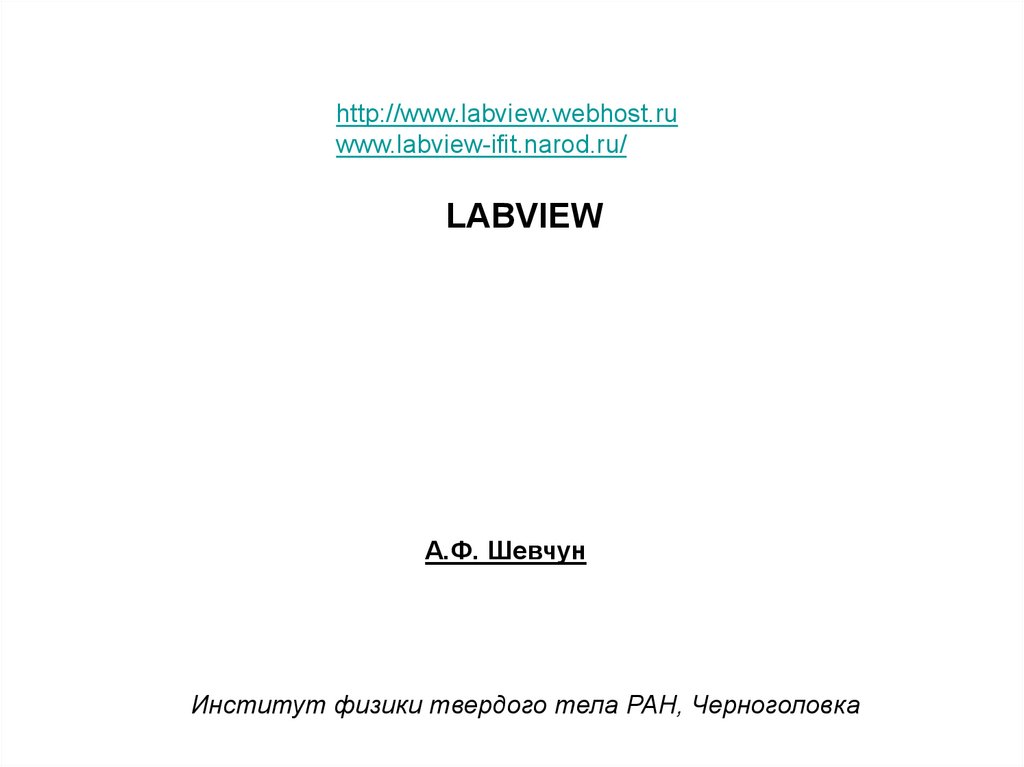
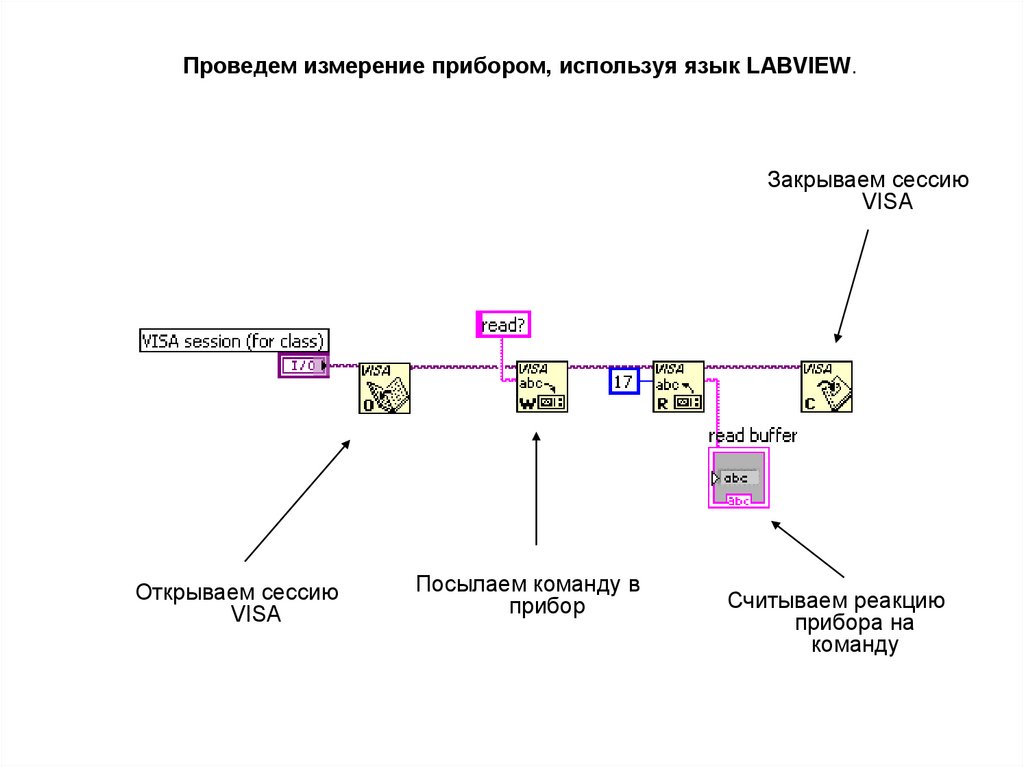
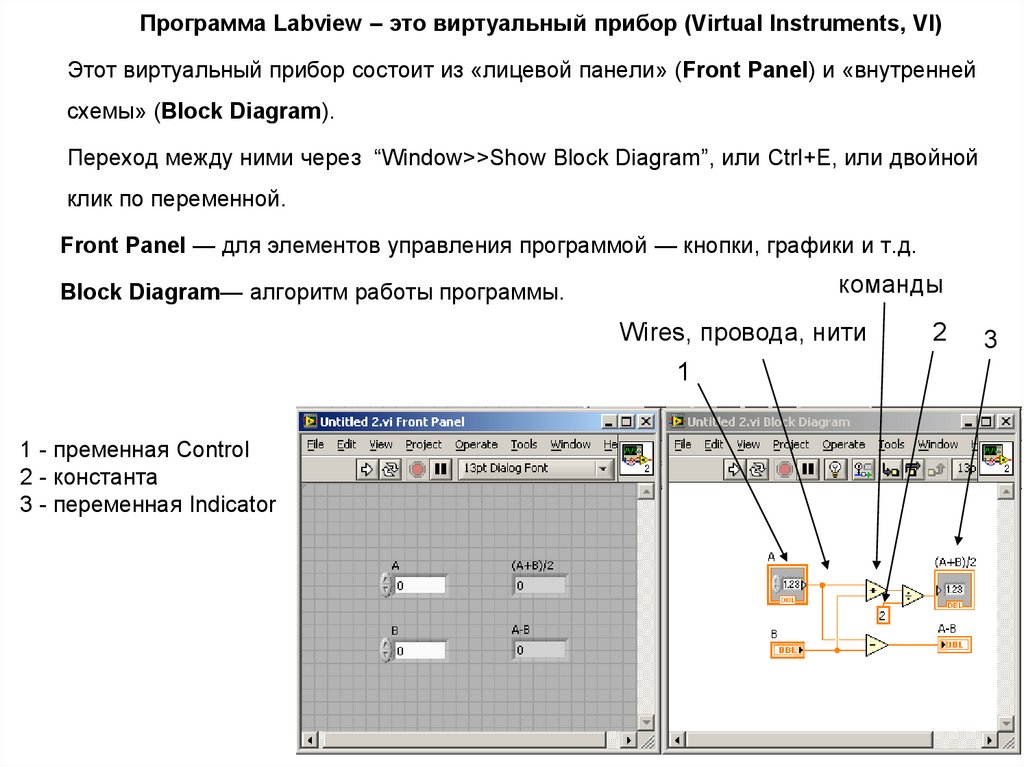
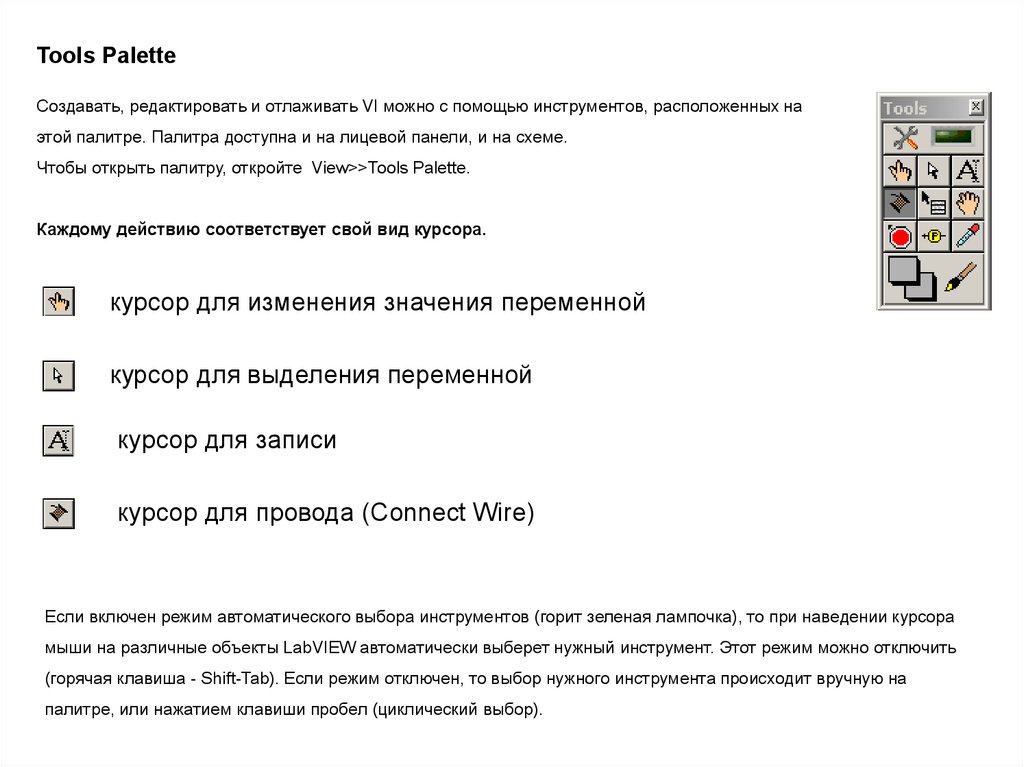
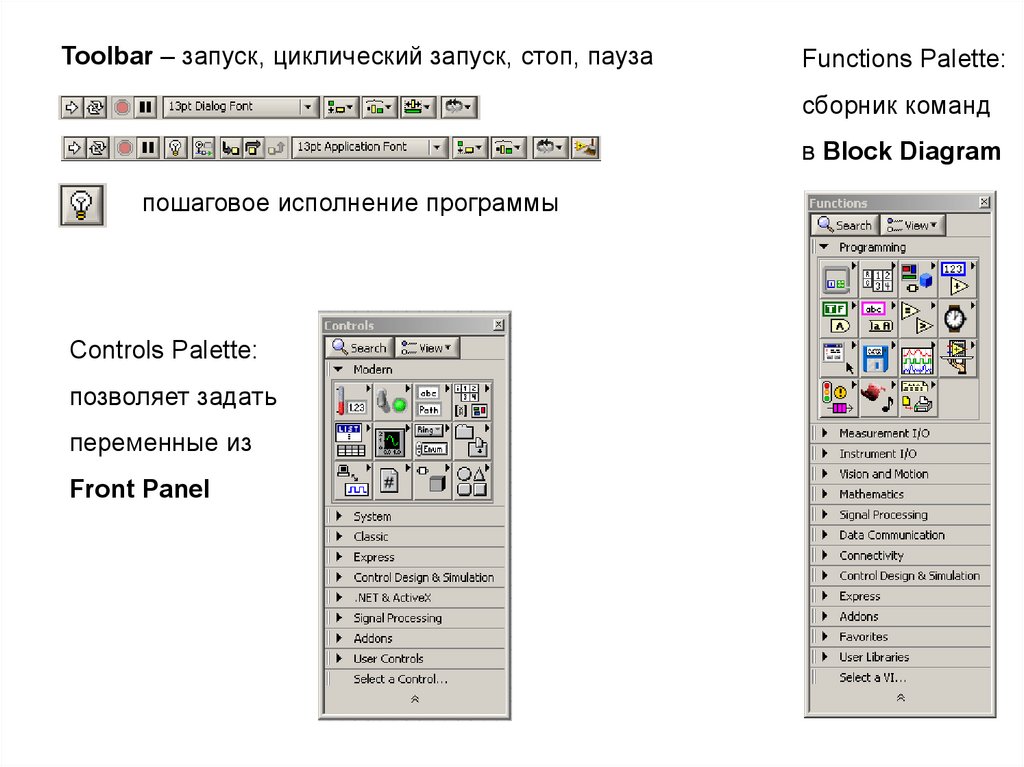
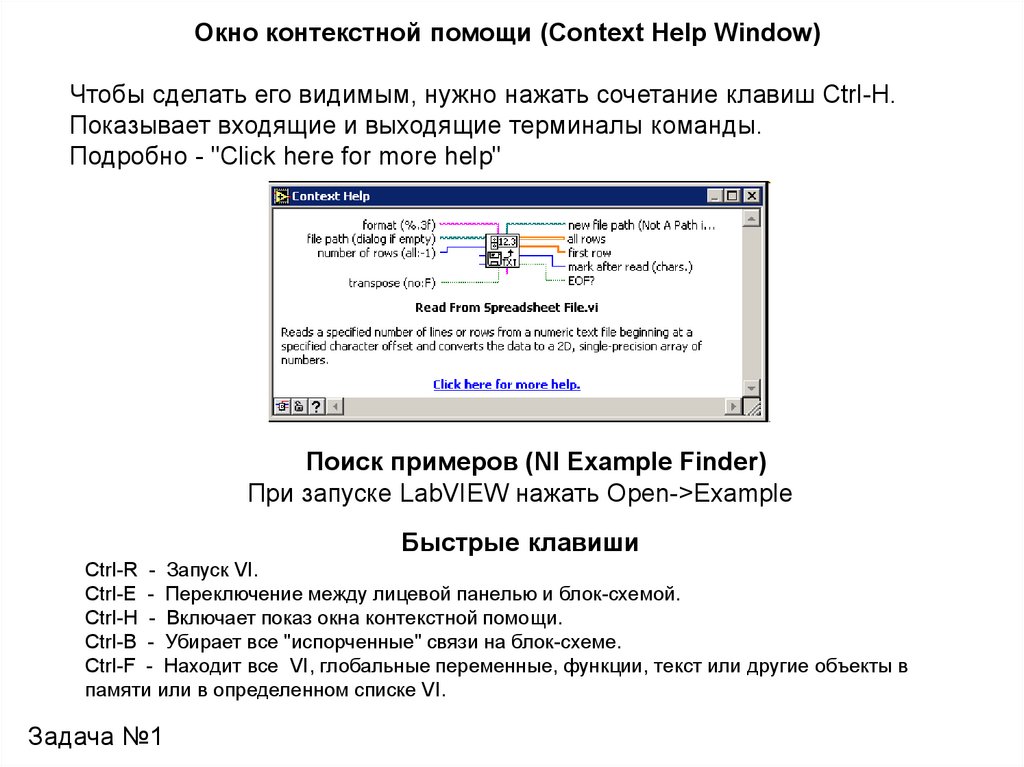
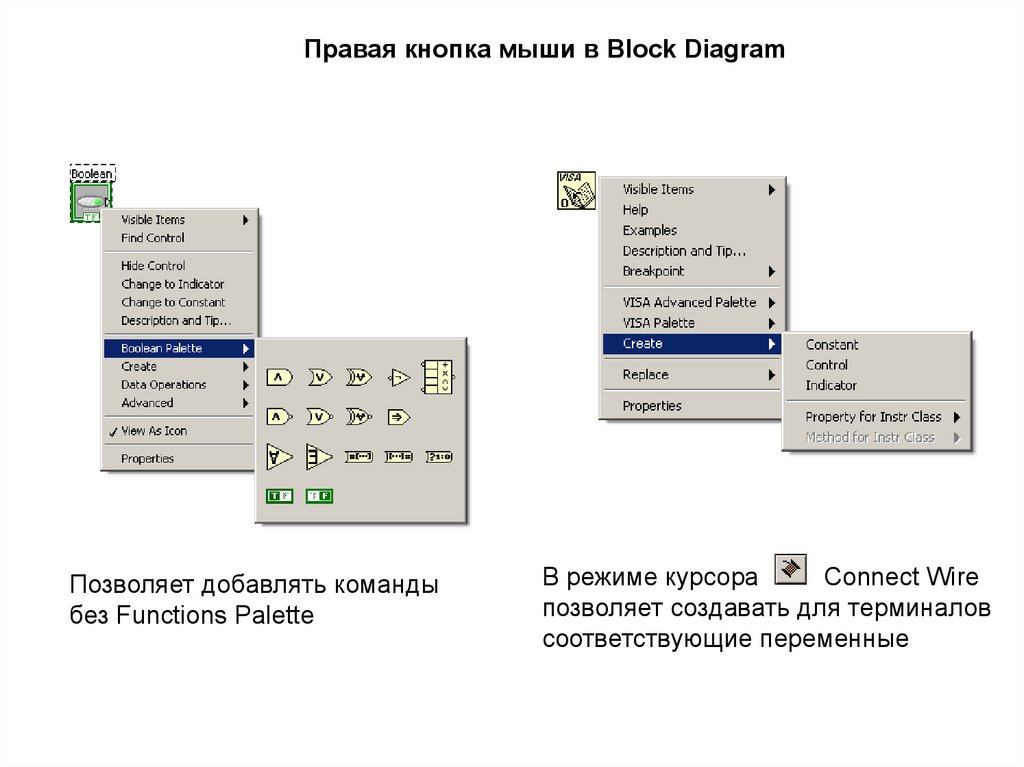

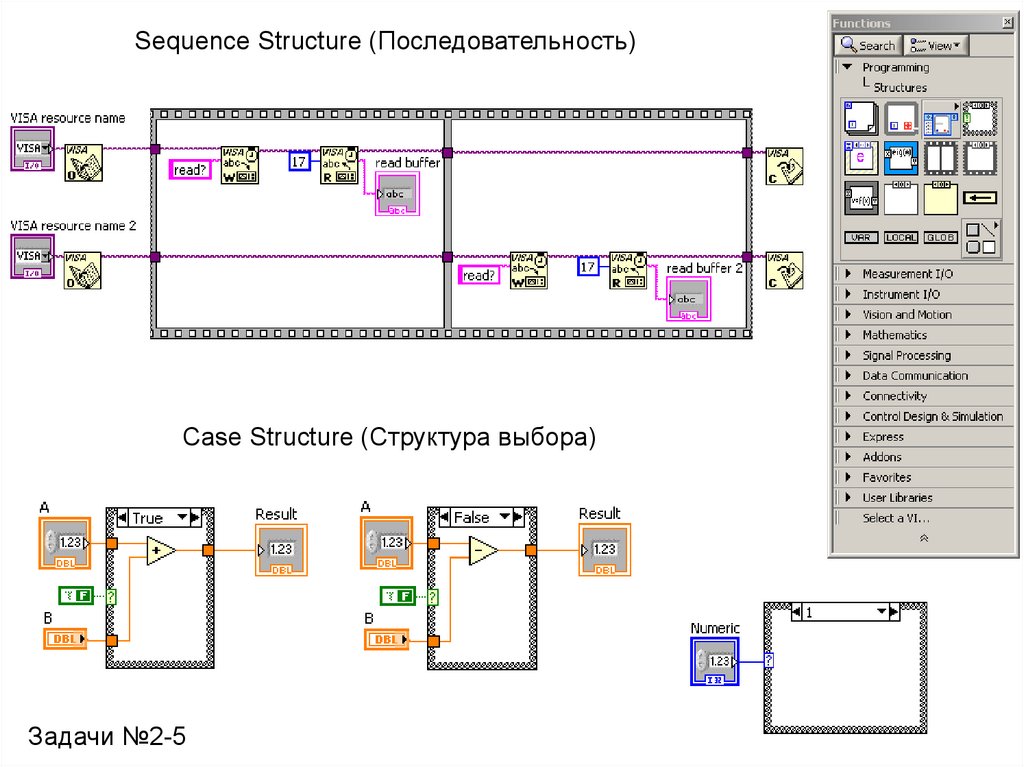
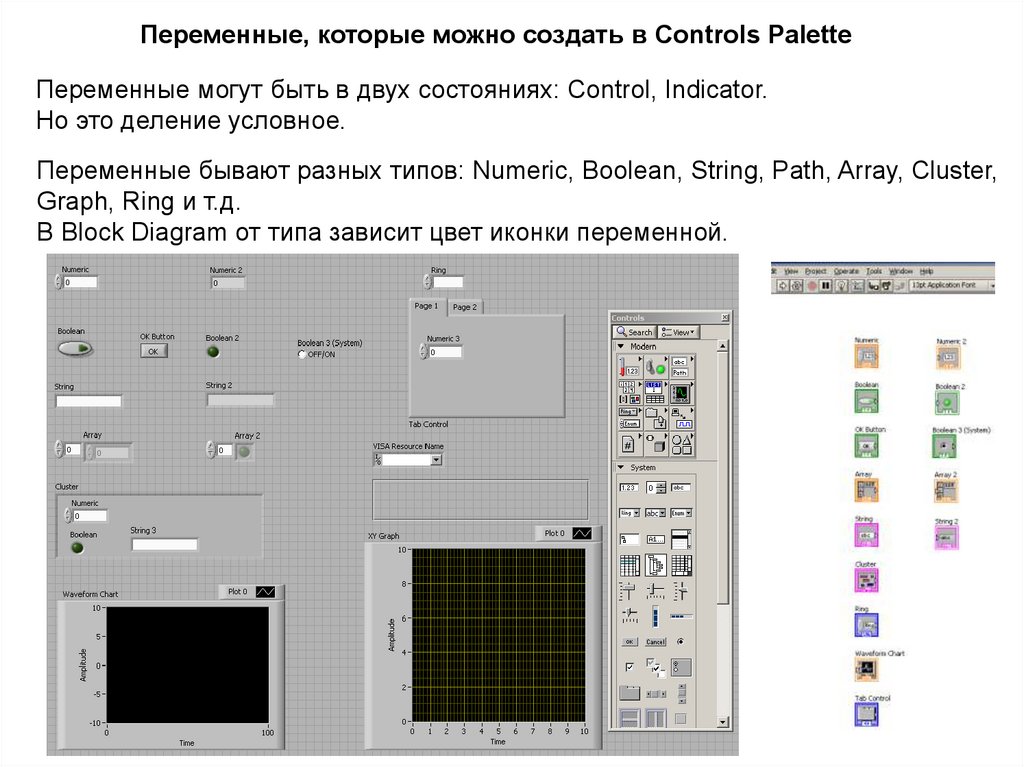
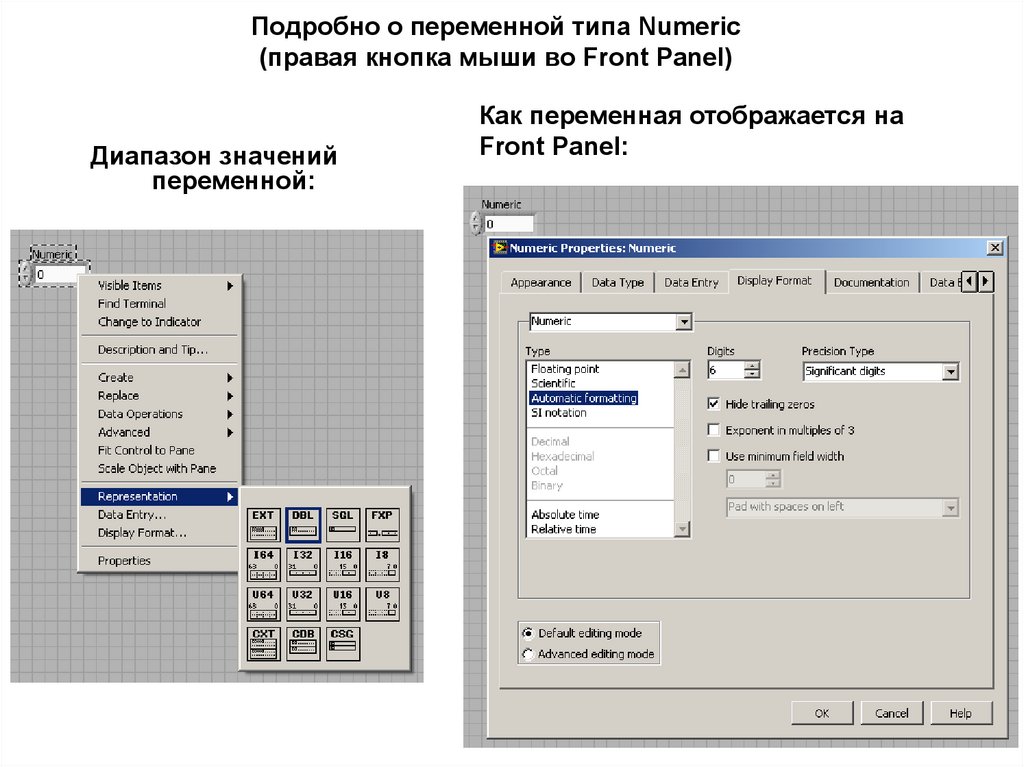
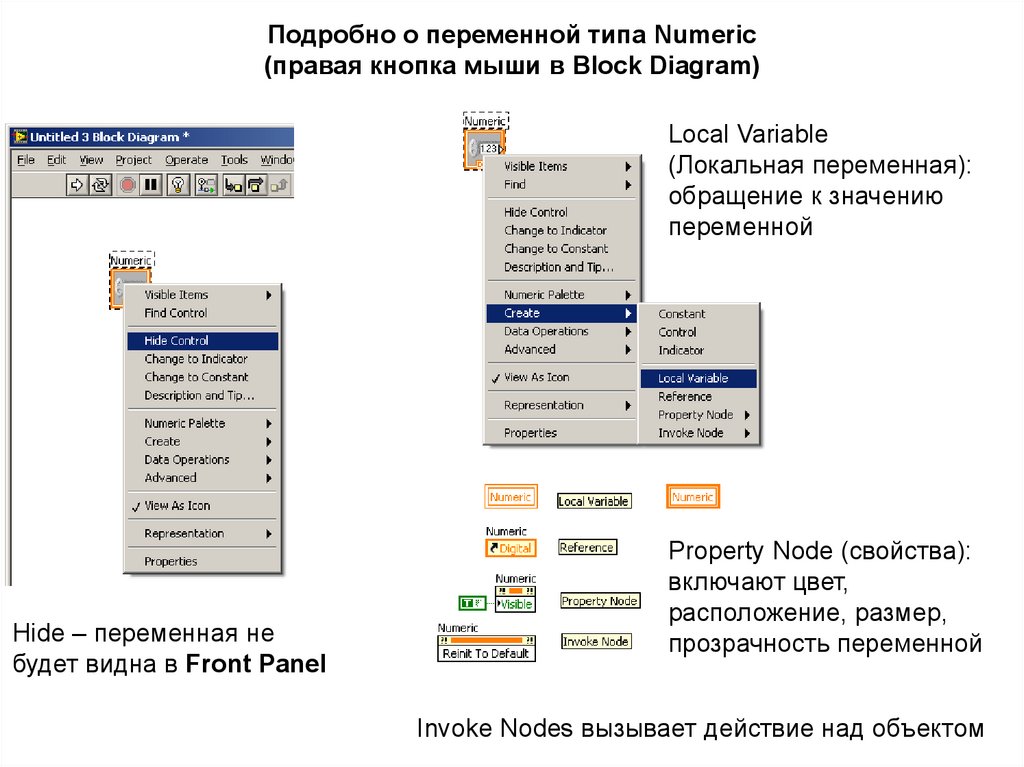
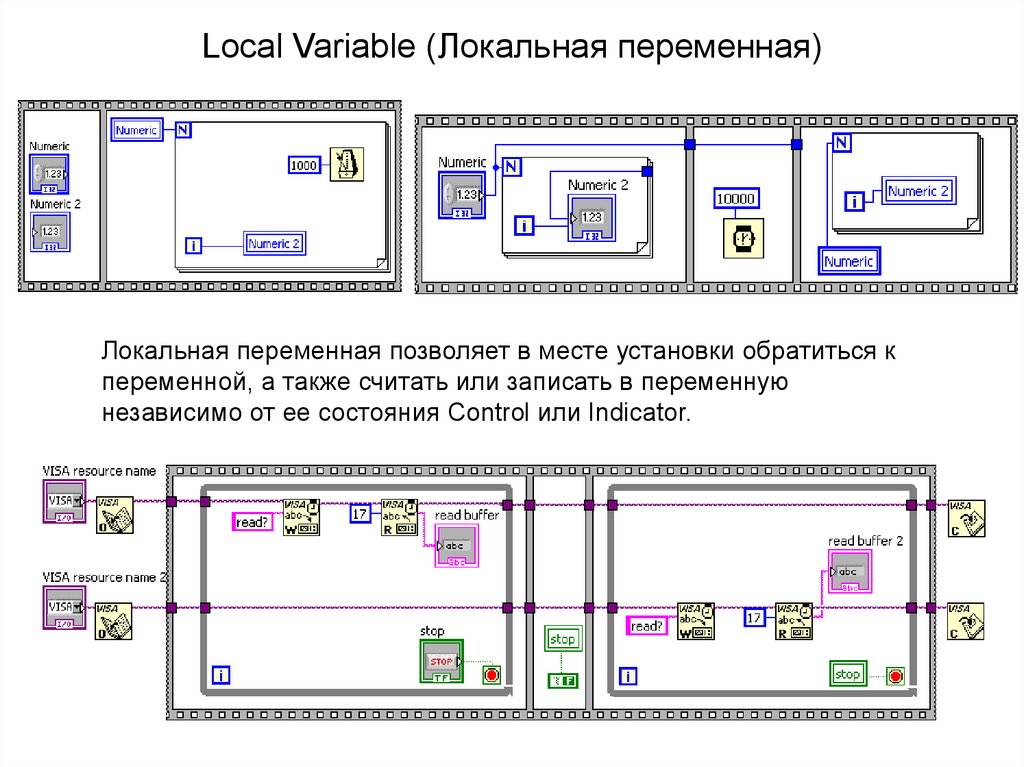

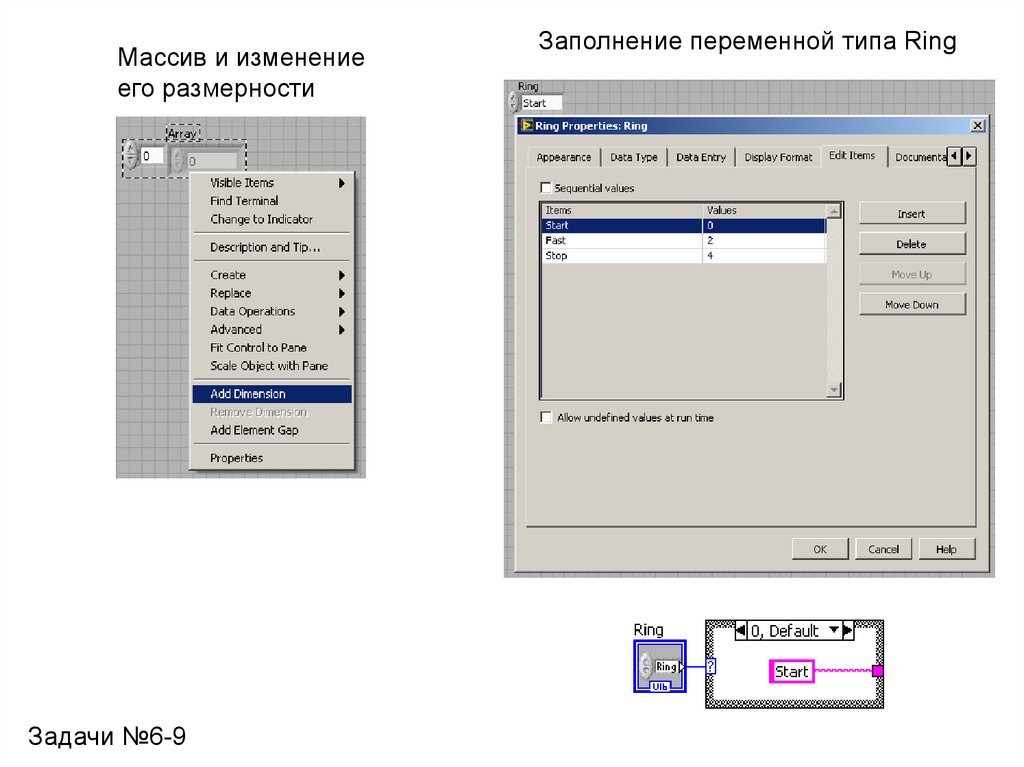
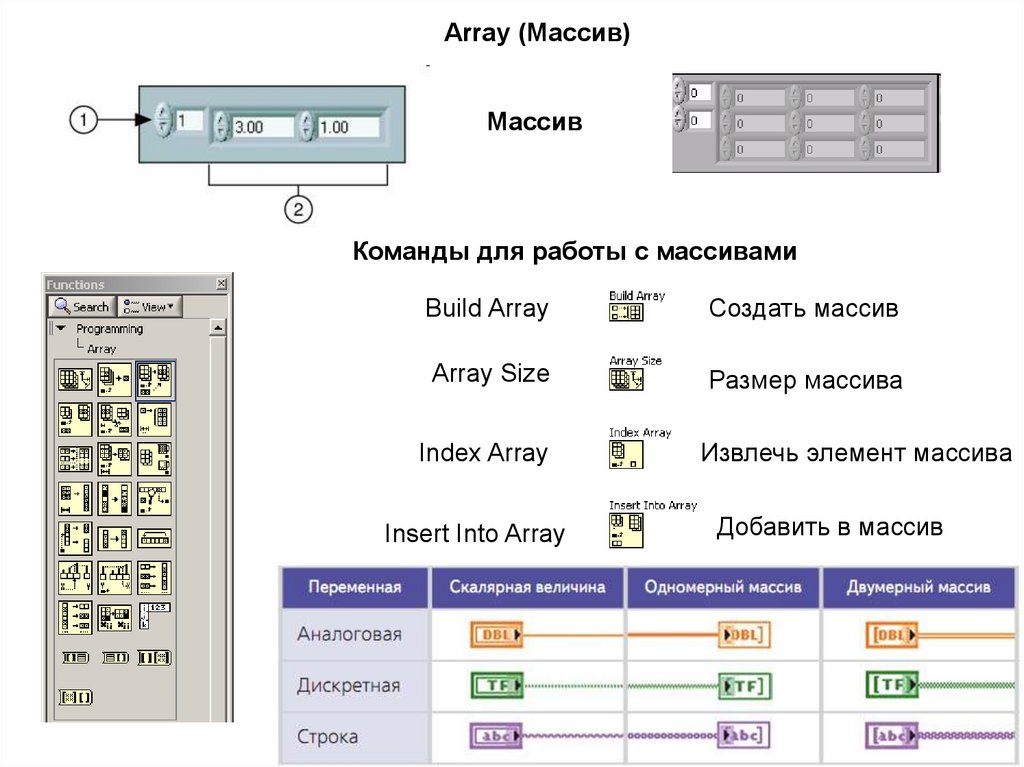

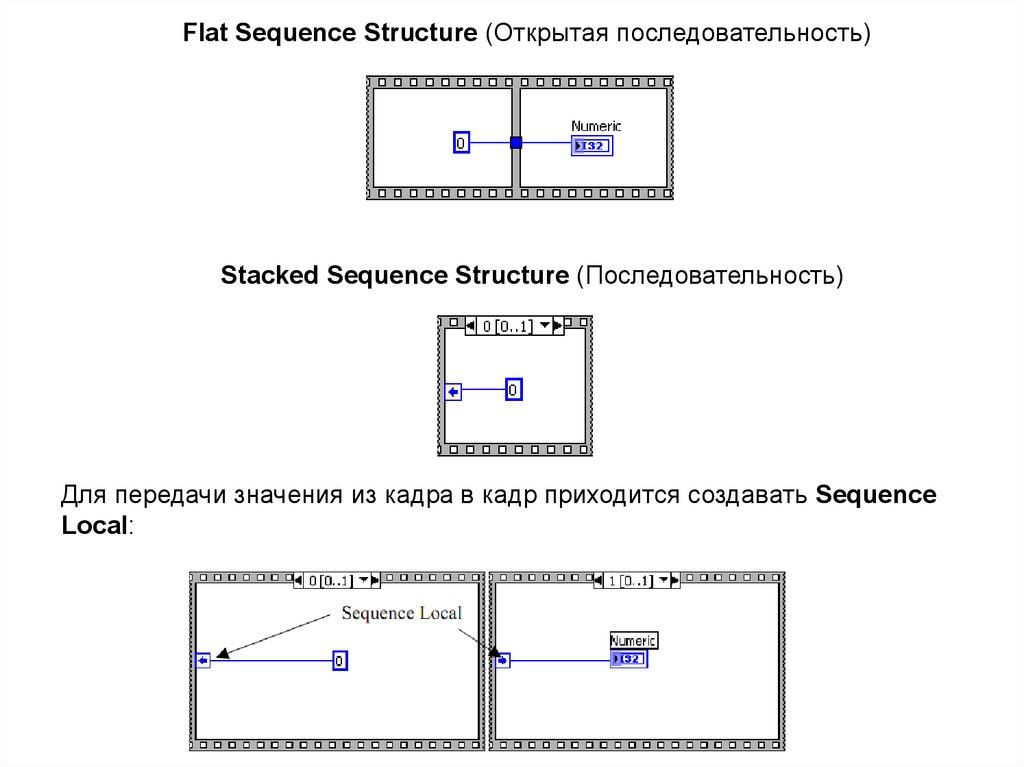
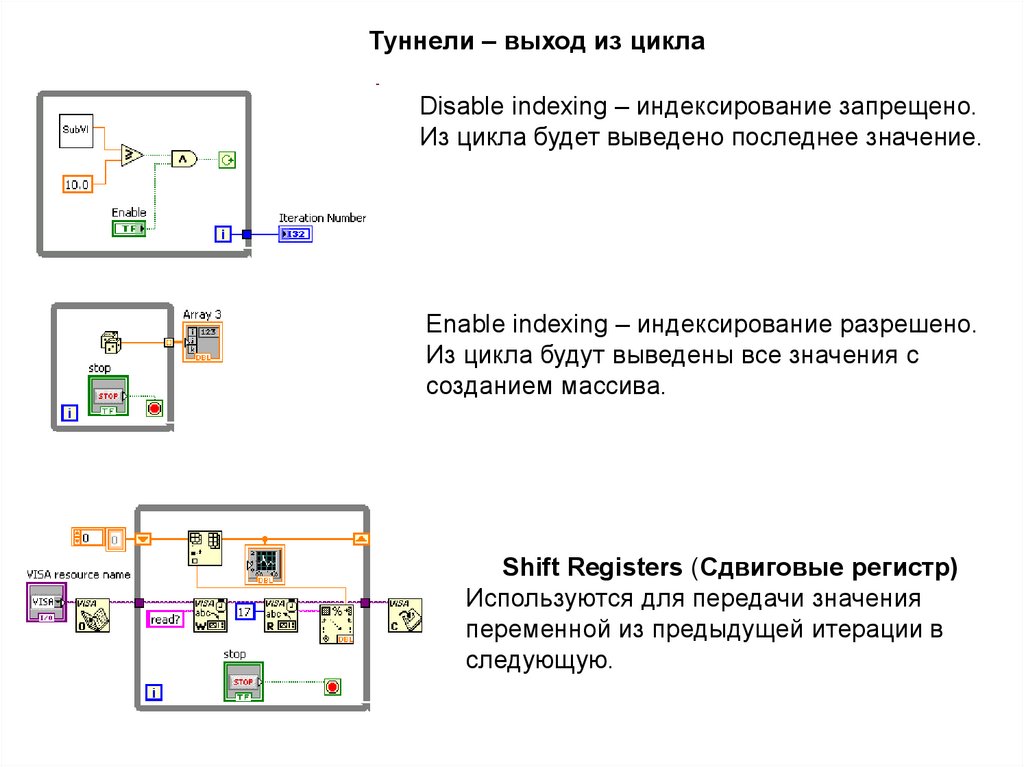
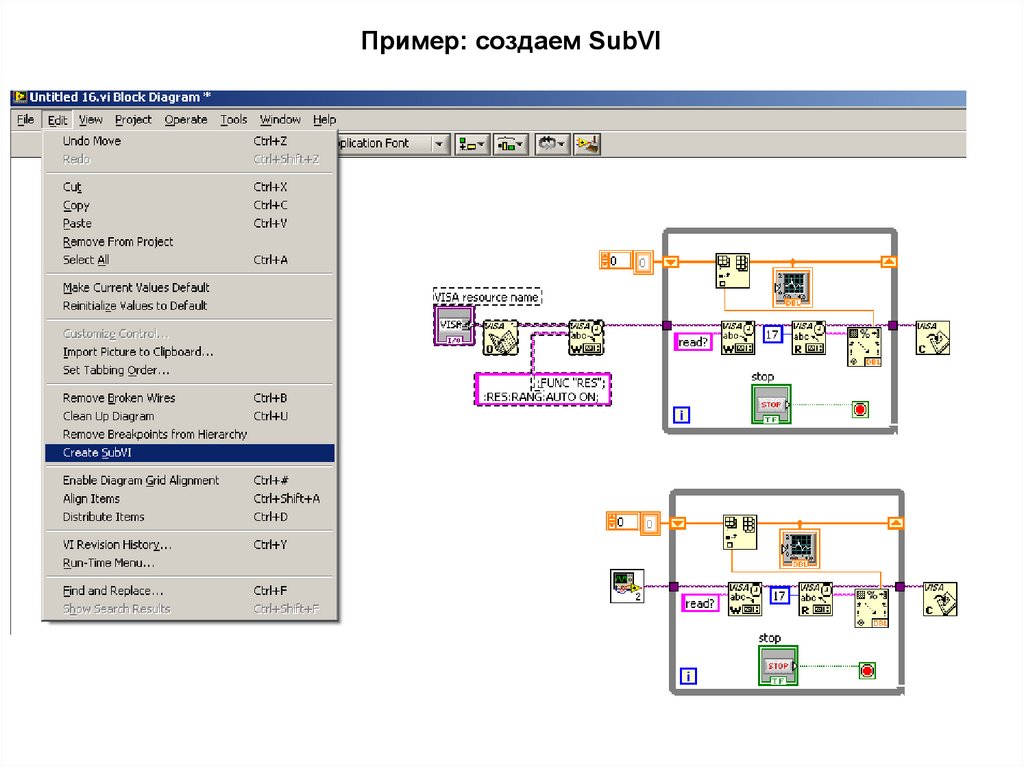

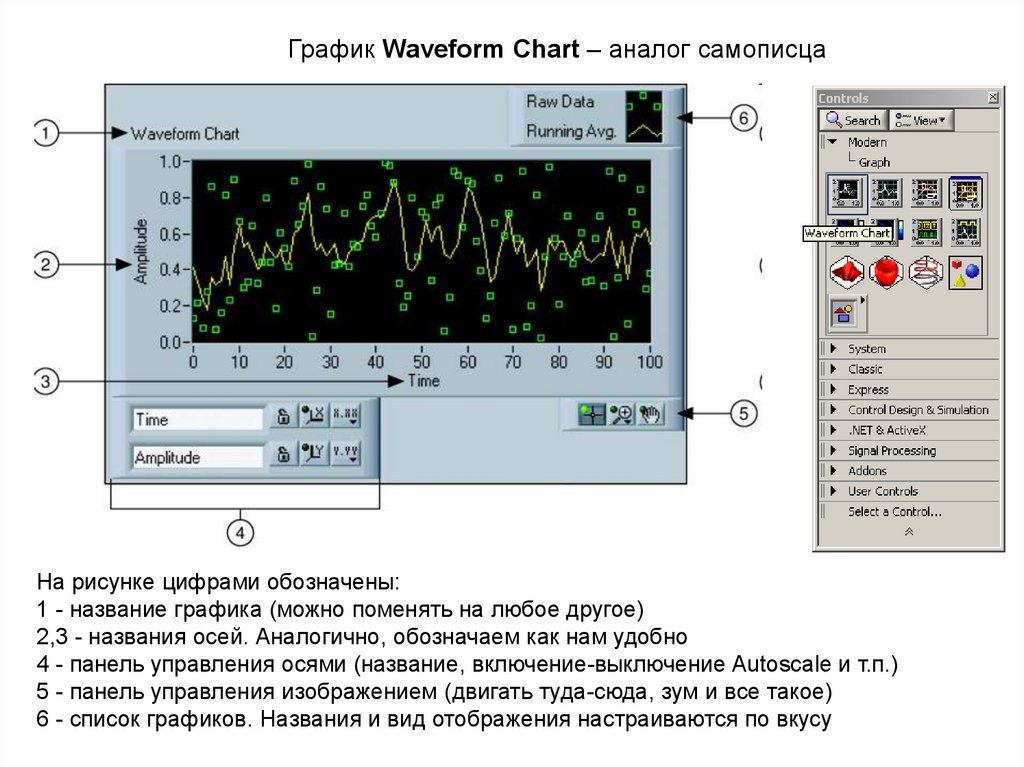
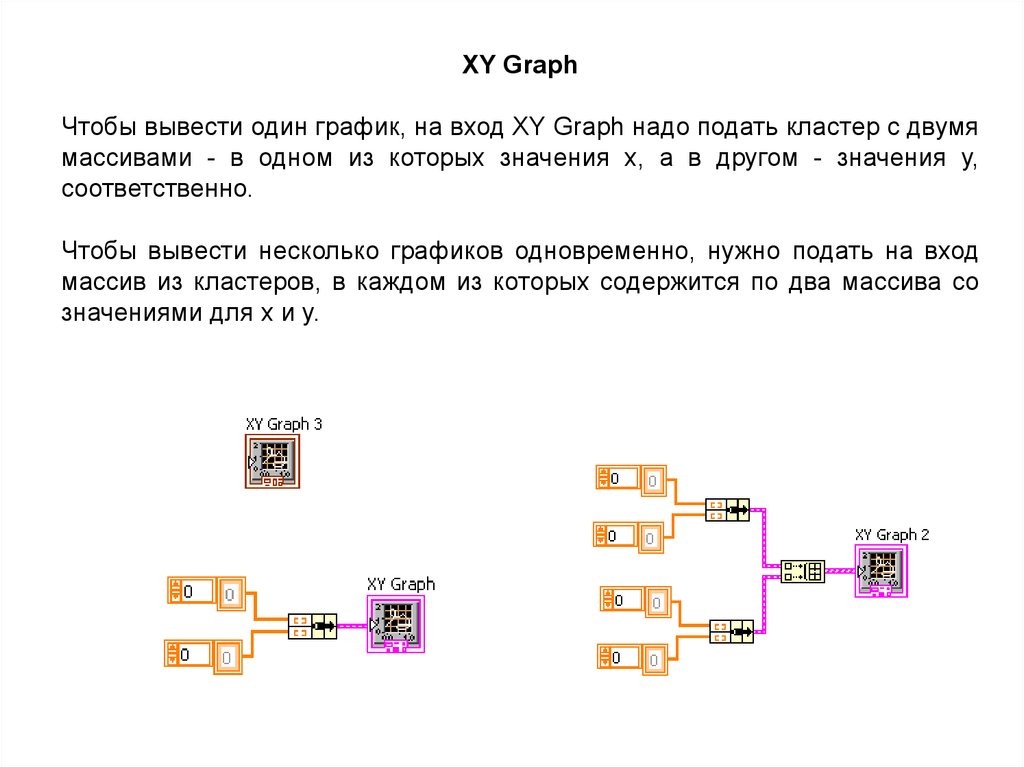
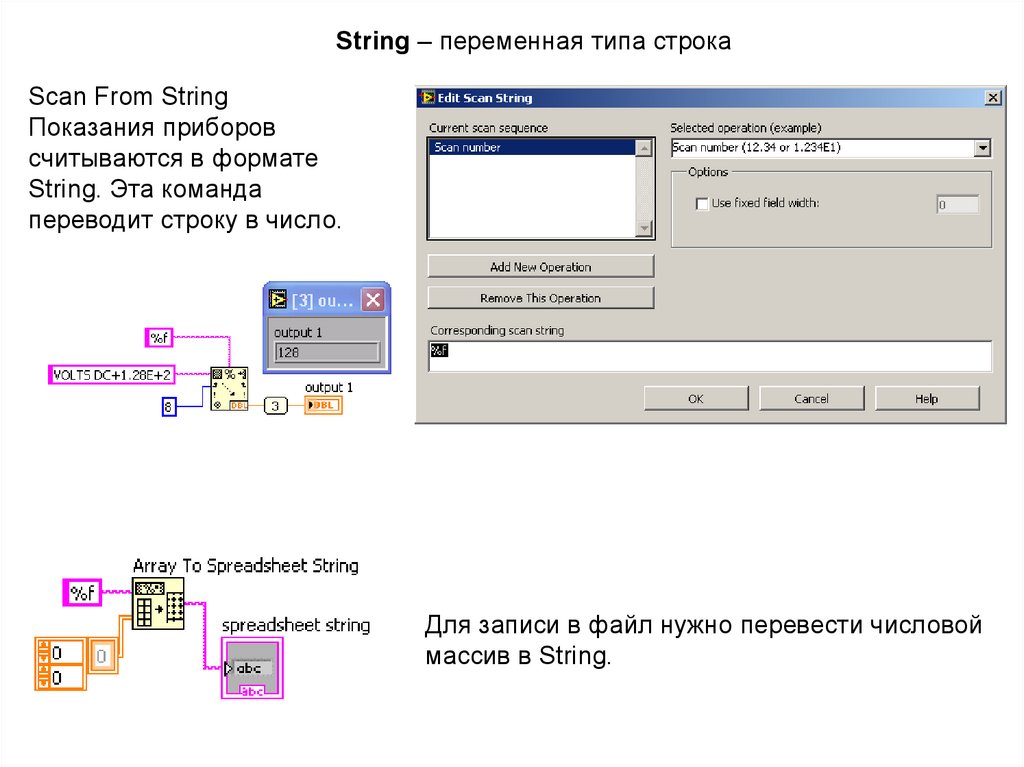
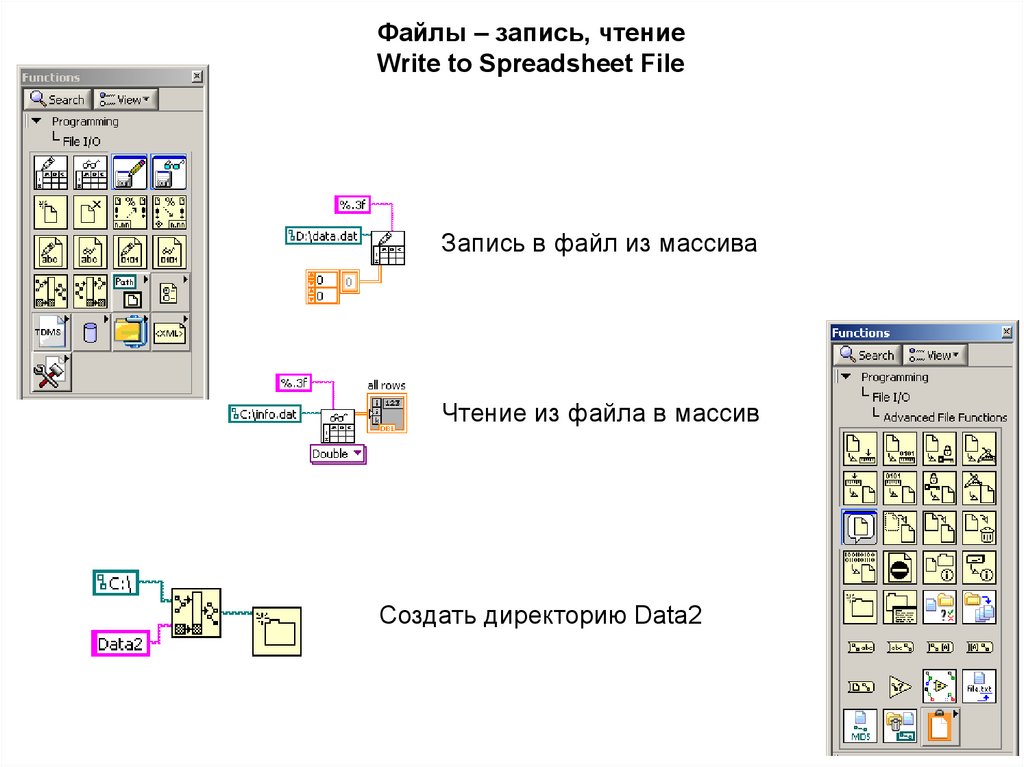
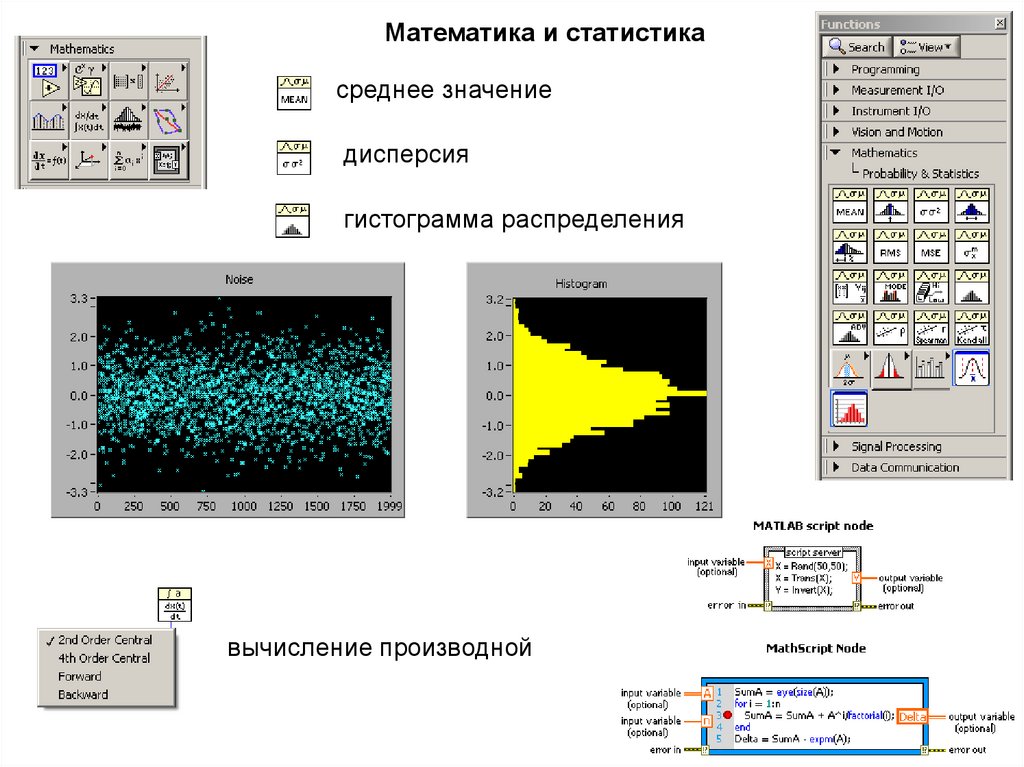
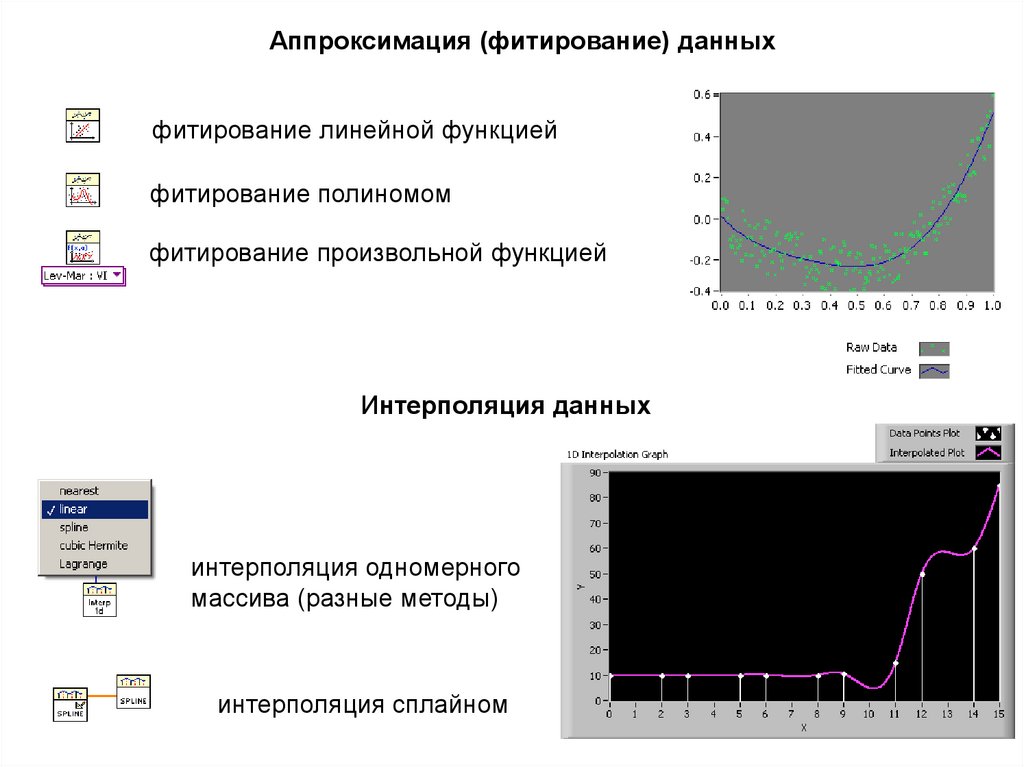

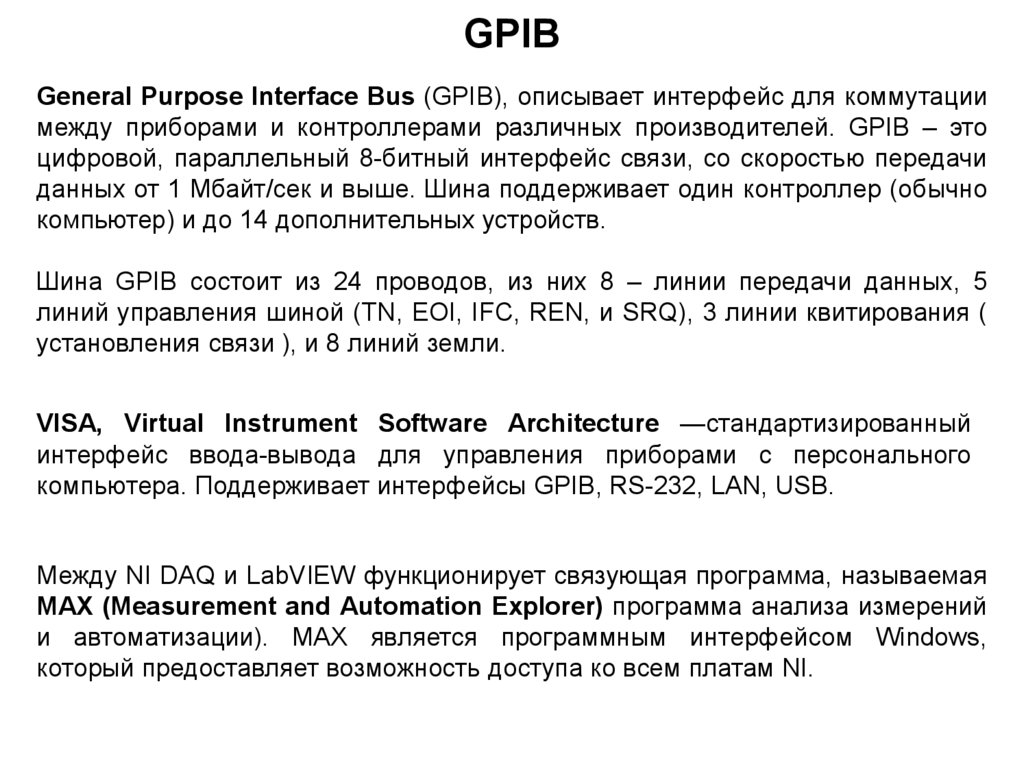

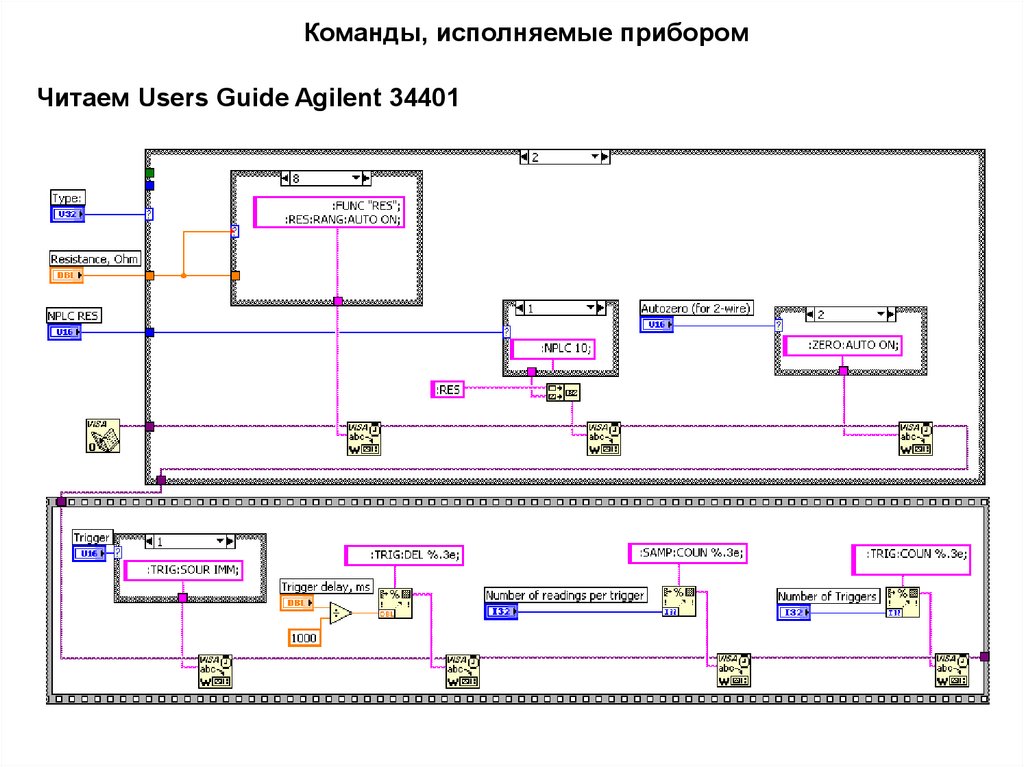
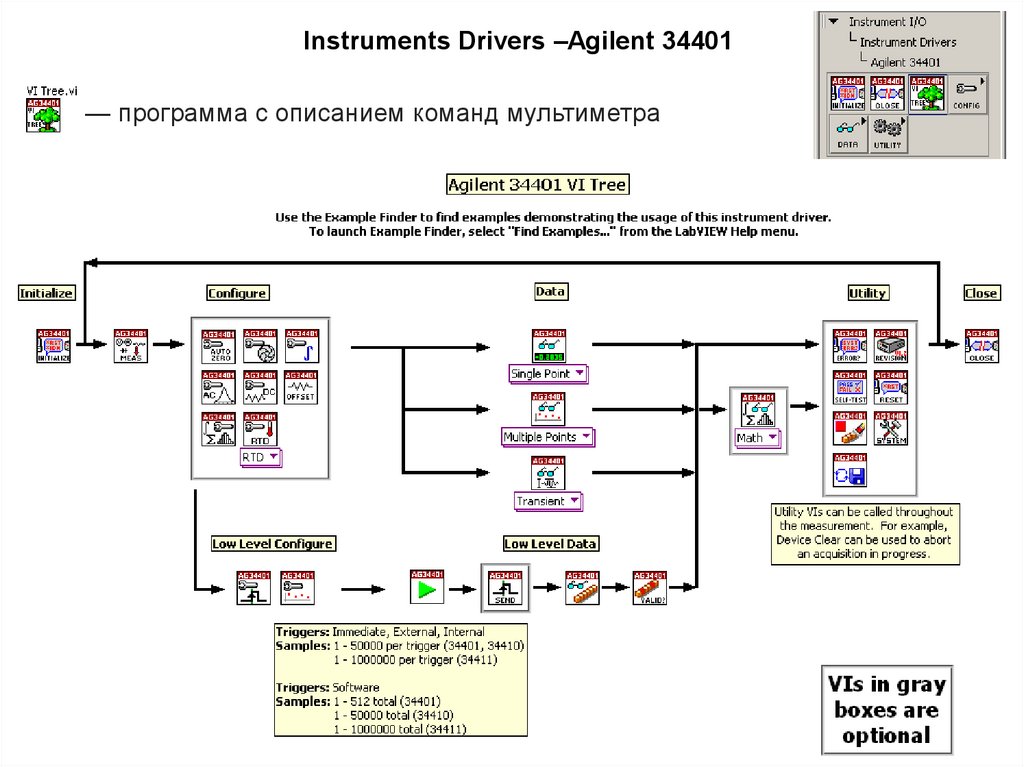
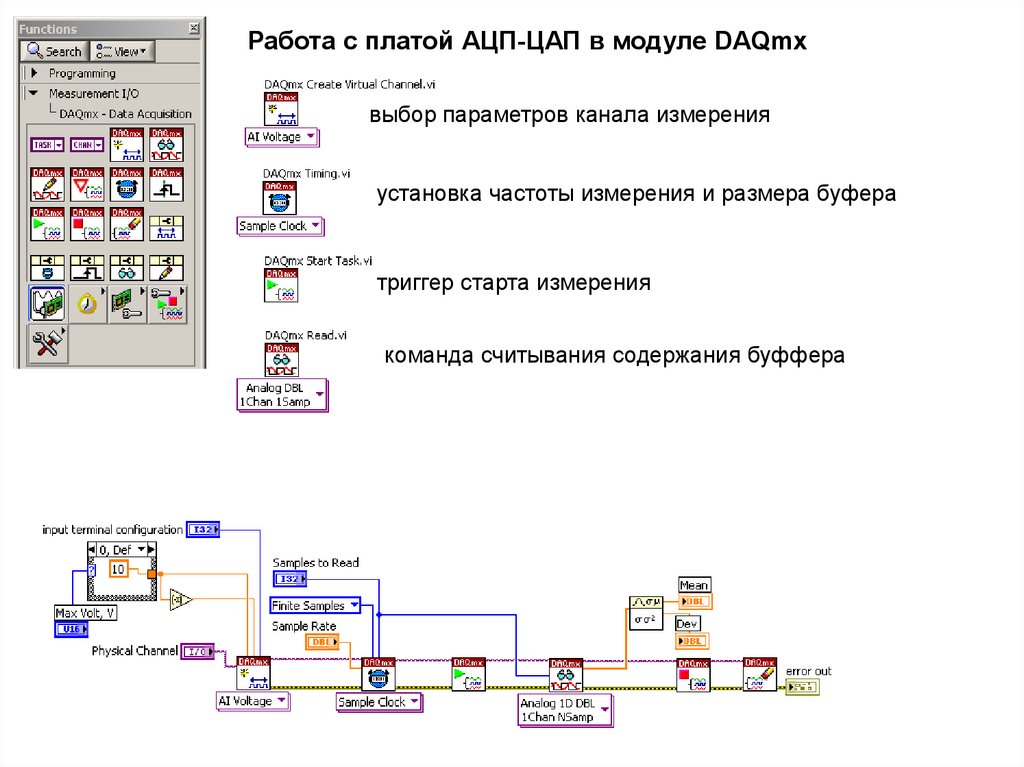

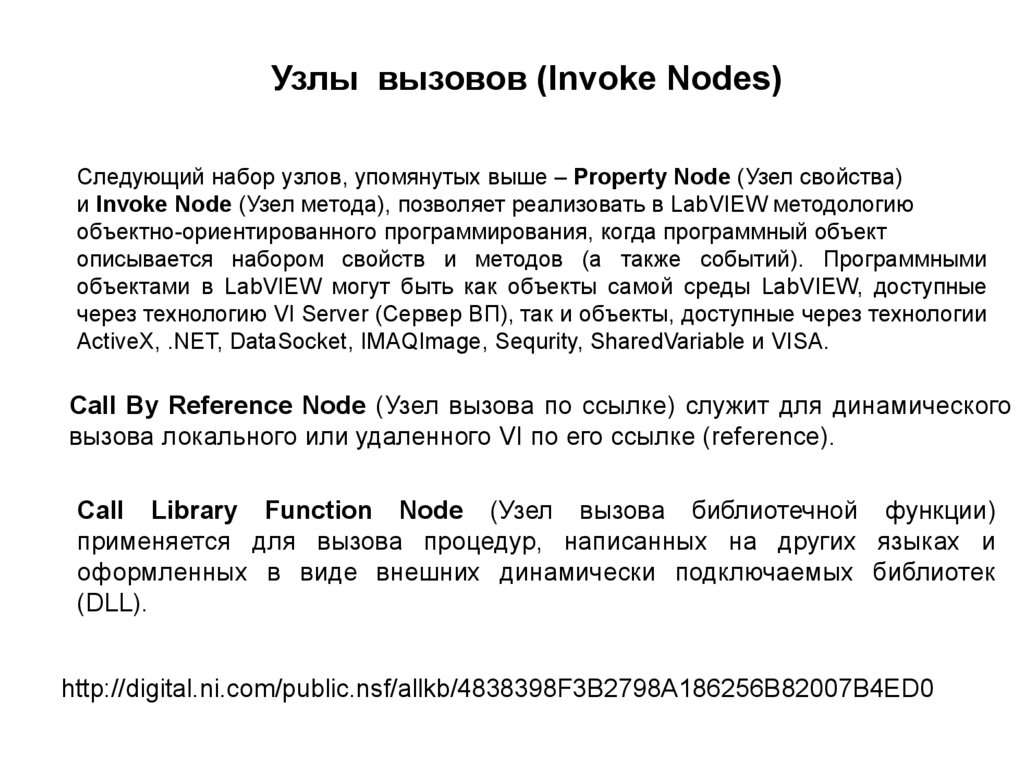
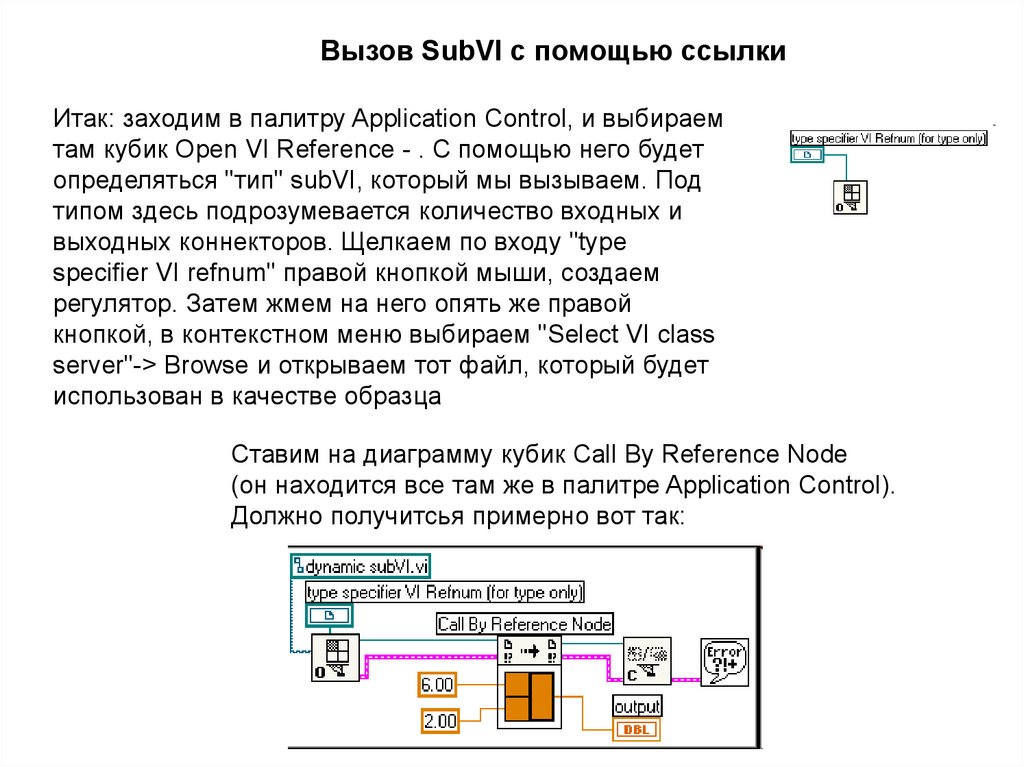
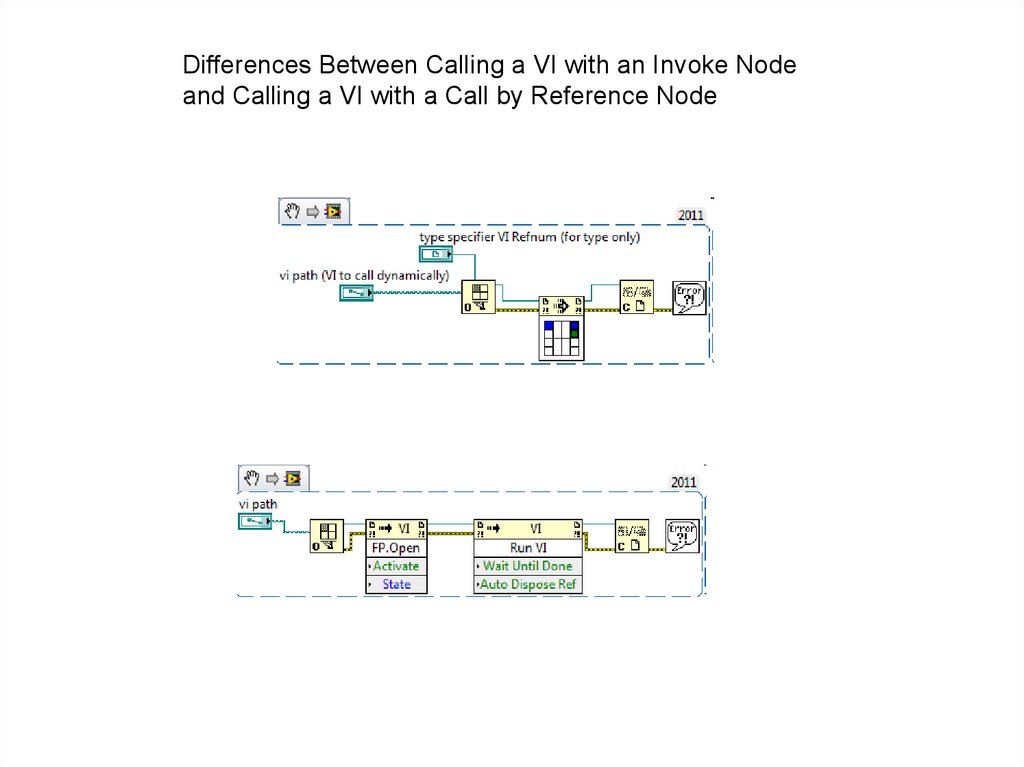


 Программное обеспечение
Программное обеспечение